室内设计效果图渲染灯光设置基本教程(九)
*线光源
在前面小节中我们学习了点光源的相关知识,现在再来学习线光源知识。线光源与点光源有很多相似性,前面学习的点光源的知识可以大大运用到线光源的学习中。
首先,创建一个自由线光源。执行菜单[创建]| [灯光] | [光度学]命令,单击[自由线光源]按钮,在顶视图中单击鼠标,创建一个[自 由线光源] FLinear01。 使用[移动]工具调整其位置,将FLinear01调 整至摄影机(Camera01) 视图中房间中心并且靠近墙壁的位置,具体操作与泛光灯的创建相同,最终调整位置参考xyz [220, -10, 220] ,如图所示。
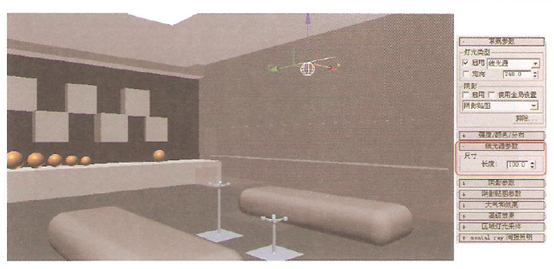
TIPS:本例为了详细讲解线光源的创建过程,在新的场景中创建了一个[自由线光源]。 也可以选择上例中使用的[自由点光源],打开[常规参数]卷展栏,将灯光类型由[点光源]改为[线光源],再对其参数进行修改。
此时在[修改]面板中出现了一个[线光源参数]卷展栏,该卷展栏中有一个[长度]参数,用来设置线光源的长度,如图所示。
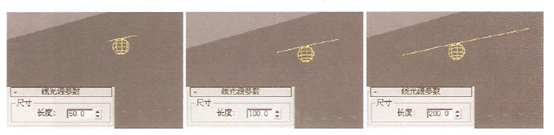
线光源是一个有方向的光源,从灯光标识的线方向开始向球体的方向投射,如图所示。

TIPS:线光源[常规参数]卷展栏和[强度1颜色/分布]卷展栏中的参数与点光源[常规参数]卷展栏和[强度1颜色/分布]卷展栏中的参数相同,也可以通过调用IES光域网文件,来表现各种效果。
对于[线光源参数]卷展栏中的[长度]参数,不宜设置得过大,否则容易出现问题。将[长度]设置为600,为了更好地观察最终效果,适当降低其[强度],设置[强度]为800cd,灯光效果如图所示。
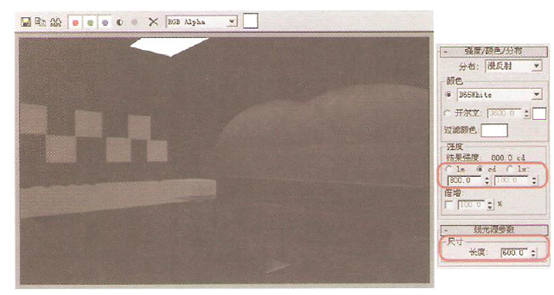
观察图片效果,线光源应有的呈一条线均匀发散光源的特性消失了,取而代之的是两个圆形的光照效果。
出现这种问题的原因是线光源的长度太长。在实际应用中遇到这种问题,可以采用阵列[长度]较短的线光源的方法来解决。
选择场景中的线光源(FLinear01) ,将其[长度] 值设置为40。
线光源的长度,在40以下较为稳定。在实际制作中,控制[长度]值为40以下即可。
按住键盘上Shif键的同时,使用[移动]工具沿y轴移动线光源,在弹出的[克隆选项]对话框中选择[实例]方式。如此复制出多个线光源,使它们并列排成一行。
为了更好地观察目前的线光源是否还存在问题,选择其中一个线光源,调低线光源的强度为100cd,进行渲染,效果如图所示。
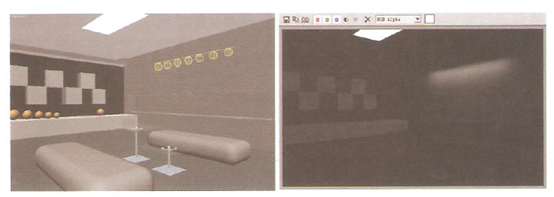
TIPS:由于所有的线光源都是以[实例]的方式进行复制的,所以它们之间是相互关联的。
调节灯光时只需修改其中一个强度值,就可以将所有线光源的强度参数进行关联修改。
观察上图效果,线光源的效果还不错,按照线形均匀地发散。
使用阵列多个长度短的线光源模拟长的线光源的方法,可以解决单个线光源[长度]值过大,而出现的问题。
使用线光源制作出的是线性的发光效果。在实际应用中,线光源可以用来模拟室内的灯带和灯槽中的发光效果。
*面光源
前面小节我们学习了线光源相关知识,现在再来学习面光源知识,面光源与线光源的特性非其相似。
首先,我们来创建一个[自由面光源]。执行菜单[创建]| [灯光]| [光度学] 命令,单击[自由面光源]按钮,在顶视图中单击鼠标,创建一个[自由面光源] FArea01。使用[移动]工具调整其位置,将FArea01调整至摄影机(Camera01) 视图中的房间中心且靠近墙壁的位置,具本操作与泛光灯的创建相同,最终调整位置参考xyz [190, 80, 210] ,如图所示。
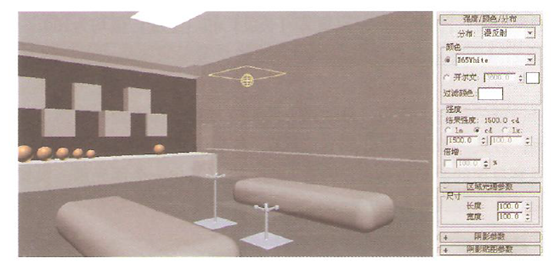
TIPS:本例为了详细讲解面光源的创建过程,在新的场景中创建了一个[自由面光源]。也可以选择上例中使用的[自由线光源],打开[常规参数]卷展栏,将灯光类型由「线光源]改为[面光源],再对其参数进行修改。
此时[修改]面板出现了一个[区域光源参数]卷展栏,该卷展栏中有两个参数[长度]和[宽度],用来设置面光源发光面的长度和宽度,如图所示。
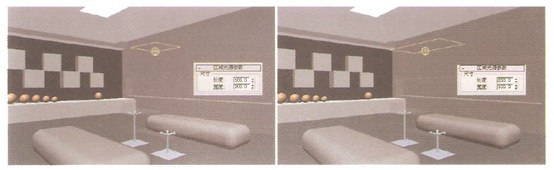
对上述两个参数的面光源进行渲染,效果如图所示。
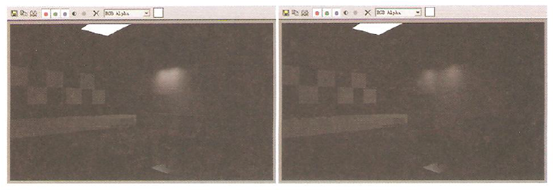
观察图片可知,面光源与线光源一样,在[长度]值较大时也出现了圆形投射的错误效果。
如需要制作长度较大的面光源,解决的方法有以下两种:
01 使面光源离墙壁稍微远--些,可以减轻这种错误效果的出现;
02 与线光源相同,采用阵列面积较小的[面光源]的方法。
选择场景中的FArea01 [面光源],设置其[长度]和[宽度]值均为100。
在设置面光源的[长度] 和[宽度]值时,尽量将其设置得小一些,以免出现圆形投射的错误。
按住键盘. 上Shift键的同时,使用[移动]工具沿y轴移动面光源,在弹出的[克隆选项]对话框中选择[实例]方式。如此复制出多个面光源,使它们并列排成一行。
为了更好地观察目前的面光源是否还存在问题,选择其中一个面光源,设置面光源的强度值为1500cd,进行渲染,效果如图所示。
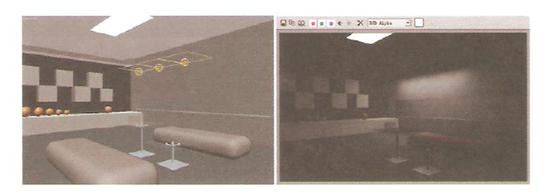
观察图像,阵列的面光源效果还不错,呈均匀发散。
使用阵列多个面积较小的面光源来模拟长的面光源的方法,可以解决单个面光源[长度]值过大而出现的问题。
TIPS:使用面光源制作出的是面的发光效果。在实际应用中面光源可以用来制作日光灯的发光效果,也可以用来模拟室内的灯带和灯槽中的发光效果。
上一篇 室内渲染中高级灯光阴影技术(一)
下一篇 室内渲染之布光案例教程(十一)
热门课程
专业讲师指导 快速摆脱技能困惑相关文章
多种教程 总有一个适合自己专业问题咨询
你担心的问题,火星帮你解答-
为给新片造势,迪士尼这次豁出去了,拿出压箱底的一众经典IP,开启了梦幻联动朱迪和尼克奉命潜入偏远地带卧底调查 截至11月24日......
-
此前Q2问答环节,邹涛曾将《解限机》首发失利归结于“商业化保守”和“灰产猖獗”,导致预想设计与实际游玩效果偏差大,且表示该游戏......
-
2025 Google Play年度游戏颁奖:洞察移动游戏新趋势
玩家无需四处收集实体卡,轻点屏幕就能开启惊喜开包之旅,享受收集与对战乐趣库洛游戏的《鸣潮》斩获“最佳持续运营游戏”大奖,这不仅......
-
说明:文中所有的配图均来源于网络 在人们的常规认知里,游戏引擎领域的两大巨头似乎更倾向于在各自赛道上激烈竞争,然而,只要时间足......
-
在行政服务优化层面,办法提出压缩国产网络游戏审核周期,在朝阳、海淀等重点区将审批纳入综合窗口;完善版权服务机制,将游戏素材著作......
-
未毕业先就业、组团入职、扎堆拿offer...这种好事,再多来一打!
众所周知,火星有完善的就业推荐服务图为火星校园招聘会现场对火星同学们来说,金三银四、金九银十并不是找工作的唯一良机火星时代教育......

 火星网校
火星网校
















